本文目录
Windows版本与报错信息
Windows版本:Windows11 家庭中文版, 版本22H2(OS内部版本 22621.2283)
问题出现原因:Windows11 重装系统后无法打开Windows安全中心自带的病毒和防威胁设置。
问题详细图片:
图1、页面不可用 你的IT管理员已限制对此应用的某些区域的访问…

图2、相较于完整Windows 安全中心,无病毒和威胁防护功能

解决方案:
方案一、管理员权限(若你确定你的电脑只有你一个账户,则此教程无效,若你也不清楚,请阅读后再做打算)
- 直接Winows键(或开始)搜索控制面板并打开。

- 控制面板下查看方式选择类别,然后选择用户账户下更改账户类型。

- 在此处查看是否一个账户,若为一个(及下方选择更改的账户只有一个或如下图所示),,若有多个,查看账户是否管理员权限,若是则如1内所示
Administrator,若是则继续此教程,若不是则。

- 若不是则登陆管理员账户并对此账户授权管理员,
授权方式为此方案上述步骤重新进入上一界面并点击你的账户,选择更改账户类型。

- 进入后选择管理员并确定更改账户类型。

- 查看能否在Windows安全中心中能否找到和打开病毒和威胁防护,若能,则成功,若不能,。(若你不知道如何打开Windows 安全中心,)

方案二、修改注册表(常用方案)
本方案原始出处:
- 按快捷键
Win+X后选择终端管理员并授权打开(若有授权提示),若你非管理员,请按照方案一设置管理员。

- 在弹出的黑色终端中输入以下命令(可以选择代码
Ctrl+C复制并右键粘贴),然后回车并重启电脑,命令和命令输入完成后图片如下。
reg add "HKEY_LOCAL_MACHINE\SOFTWARE\Policies\Microsoft\Windows Defender" /v "DisableAntiSpyware" /d 1 /t REG_DWORD /f

3. 重启完成后按照步骤1重新打开终端,并输入命令再重启,命令和命令输入完成后图片如下。
reg add "HKEY_LOCAL_MACHINE\SOFTWARE\Policies\Microsoft\Windows Defender" /v "DisableAntiSpyware" /d 0 /t REG_DWORD /f

4. 重启完成后查看能否在Windows安全中心中能否找到和打开病毒和威胁防护,若能,则成功,若不能,。(若你不知道如何打开Windows 安全中心,)

方案三、进入开发者模式(本人通过此方法解决,尝试前两种方案均无法使用后再使用本方案)
此方法在本人发表博客前并无介绍(或我未找到相关方案),我也是突发奇想,然后通过此方案解决,但此方案推荐在前两种方案均未达到目标再使用。
- 按快捷键
Win+I打开设置,在查找设置中搜索开发者选项,若无搜索结果,可以通过设置->系统->开发者选项或隐私与安全->开发者选项进入开发者选项,并启动开发人员模式,弹出提示同意即可。

- 完成后查看能否在Windows安全中心中能否找到和打开病毒和威胁防护,若不能,。(若你不知道如何打开Windows 安全中心,)

其他(如何打开Windows 安全中心)
- 按
Win键直接搜索Windows 安全中心(Windows与安全中心有空格),然后选择打开即可。

- 若上述方法不行,可通过快捷
Win+I打开设置,选择隐私和安全并选择Windows 安全中心,最后选择打开 Windows 安全中心,步骤如下图。


最后
从时代发展的角度看,网络安全的知识是学不完的,而且以后要学的会更多,同学们要摆正心态,既然选择入门网络安全,就不能仅仅只是入门程度而已,能力越强机会才越多。
因为入门学习阶段知识点比较杂,所以我讲得比较笼统,大家如果有不懂的地方可以找我咨询,我保证知无不言言无不尽,需要相关资料也可以找我要,我的网盘里一大堆资料都在吃灰呢。
干货主要有:
①1000+CTF历届题库(主流和经典的应该都有了)
②CTF技术文档(最全中文版)
③项目源码(四五十个有趣且经典的练手项目及源码)
④ CTF大赛、web安全、渗透测试方面的视频(适合小白学习)
⑤ 网络安全学习路线图(告别不入流的学习)
⑥ CTF/渗透测试工具镜像文件大全
⑦ 2023密码学/隐身术/PWN技术手册大全
如果你对网络安全入门感兴趣,那么你需要的话可以点击这里👉网络安全重磅福利:入门&进阶全套282G学习资源包免费分享!
扫码领取
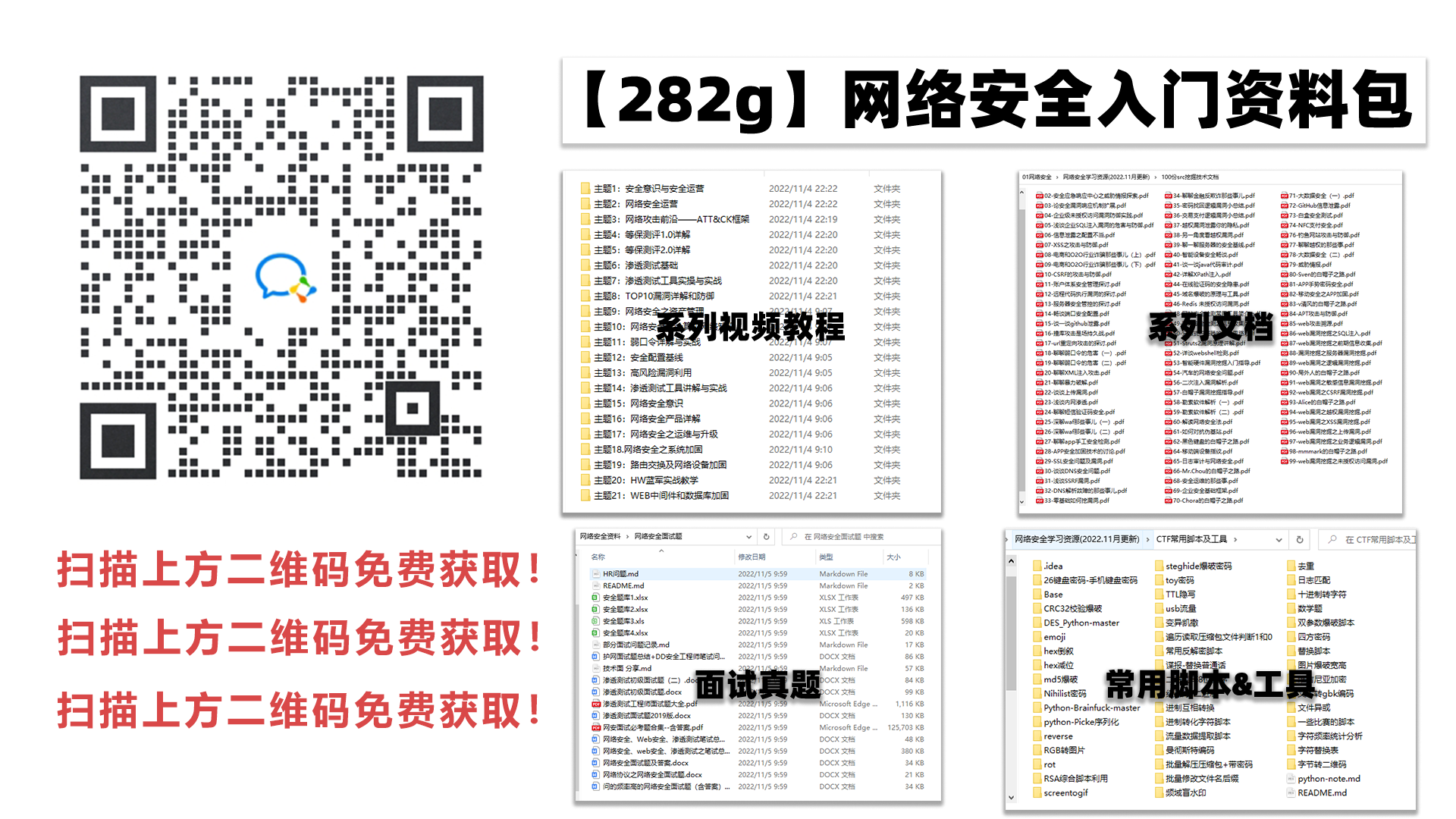





















 被折叠的 条评论
为什么被折叠?
被折叠的 条评论
为什么被折叠?








